黑白照片,十种常见的转黑白照片方法
来源:www.16xx8.com
作者:卡乐筠
学习:13881人次
@卡乐筠: 本篇教程主要介绍了常用的十种彩色照片转黑白照片的方法,平时用到的基本都介绍了,适合新手学习,还不会的同学可以了解一下。
黑白照片并不是完全意义上的黑白照片,而是黑白灰照片。
一、常用类
1、去色:CTRL+SHIFT+U,图像菜单~调整~去色(无调整图层)
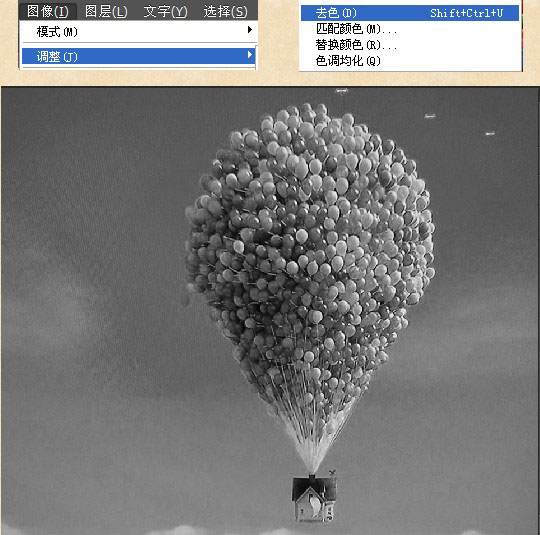
2、色相/饱和度(CTRL+U)图像菜单~调整~色相/饱和度(有调整图层),降低饱和度。
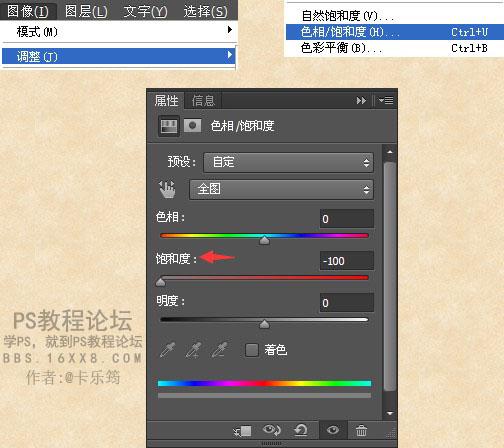
效果:

作者公众号:
学习 · 提示
相关教程
关注大神微博加入>>
网友求助,请回答!








